นี่อาจฟังดูเป็นสถานการณ์ที่คุ้นเคย นั่นคือช่วงกลางสัปดาห์ที่ยุ่งวุ่นวาย คุณต้องเร่งรีบเพื่อดำเนินโปรเจ็กต์ให้เสร็จ และทีมงานฝ่ายสร้างสรรค์ได้ส่งออกวิดีโอที่ตัดต่อขั้นสุดท้ายแล้ว สิ่งที่เหลืออยู่คือคุณวางไฟล์ลงในอีเมลถึงลูกค้าและกดส่ง แต่มีบางอย่างผิดปกติ—ไฟล์วิดีโอมีขนาดใหญ่เกินไป
แม้ว่าพวกเราหลายคนจะใช้อีเมลเพื่อทำงานทุกวัน แต่เราอาจไม่ได้ส่งไฟล์วิดีโอขนาดใหญ่ตลอดเวลา ทำให้ต้องตกใจเมื่อต้องการแนบวิดีโอ แต่กลับพบว่าทำไม่ได้
แล้วคุณจะทำอย่างไรเมื่อไฟล์วิดีโอถูกมองว่า “ใหญ่เกินไป” สำหรับอีเมล?
ในคู่มือนี้ เราจะอธิบายว่าทำไมอีเมลถึงมีข้อจำกัดด้านขนาดไฟล์ และจะอธิบายสามวิธีที่คุณควรลองใช้เมื่อต้องส่งวิดีโอขนาดใหญ่ผ่านอีเมล รวมถึงการใช้เครื่องมือโอนย้ายไฟล์เช่น Dropbox Transfer
แต่ก่อนที่เราจะลงลึกไปถึงเรื่องนั้น เรามาเริ่มกันที่คำถามที่ร้อนแรงกันดีกว่า ซึ่งก็คือคำถามที่ว่า "ทำได้จริงหรือไม่"
คุณสามารถส่งไฟล์และวิดีโอขนาดใหญ่ทางอีเมลได้หรือไม่

คำตอบสั้นๆ คือ ได้ คุณสามารถส่งวิดีโอและไฟล์ขนาดใหญ่อื่นๆ ผ่านทางอีเมลได้อย่างแน่นอน
แม้ว่าจะมีข้อจำกัดเกี่ยวกับสิ่งที่คุณสามารถแนบไปกับอีเมลโดยตรง แต่โซลูชันอื่นๆ จะช่วยให้คุณหลีกเลี่ยงข้อจำกัดนี้ได้ หากต้องการส่งไฟล์วิดีโอขนาดใหญ่ผ่านอีเมล คุณสามารถใช้บริการจัดเก็บข้อมูลบนคลาวด์ เช่น Dropbox เพื่อแชร์ลิงก์ ใช้เครื่องมือถ่ายโอนไฟล์ เช่น Dropbox Transfer หรือบีบอัดไฟล์วิดีโอเพื่อลดขนาด
ต่อไปนี้เป็นสรุปสั้นๆ ของวิธีการเหล่านี้ก่อนที่เราจะเจาะลึกรายละเอียดเพิ่มเติมเกี่ยวกับแต่ละวิธี:
แบ่งปันผ่านทางบริการพื้นที่จัดเก็บบนคลาวด์
สรุปโดยย่อ
- แบ่งปันลิงก์ไปยังไฟล์วิดีโอในที่เก็บข้อมูลบนคลาวด์ของคุณ
- ช่วยให้ผู้ใช้สามารถสตรีมวิดีโอรูปแบบที่รองรับออนไลน์โดยไม่ต้องดาวน์โหลด
- ตั้งค่าสิทธิ์ดูอย่างเดียวหรือแก้ไขสำหรับการควบคุมการเข้าถึง
- หากได้รับสิทธิ์ "แก้ไข" ผู้ใช้สามารถแทนที่ไฟล์ด้วยเวอร์ชันอัปเดต แต่ไม่สามารถแก้ไขได้โดยตรง
กรณีที่ควรใช้
- เมื่อทำงานร่วมกับผู้อื่น
- เมื่อคุณต้องการแบ่งปันไฟล์วิดีโอที่กำลังดำเนินการซึ่งจะมีการอัปเดตเพิ่มเติม
ส่งสำเนาด้วยเครื่องมือโอนย้ายไฟล์
สรุปโดยย่อ
- แบ่งปันลิงก์ไปยังสำเนาไฟล์ที่ดาวน์โหลดได้
- กำหนดสิทธิ์การเข้าถึงและวันหมดอายุของลิงก์เพื่อการรักษาความปลอดภัยเป็นพิเศษ
- หน้าดาวน์โหลดของแบรนด์ที่กำหนดเอง เพื่อสร้างความประทับใจแรกที่ตราตรึง
กรณีที่ควรใช้
- เมื่อส่งมอบไฟล์ส่งออกของวิดีโอที่เสร็จสมบูรณ์และไฟล์ที่ปรับแก้เสร็จสิ้นแล้ว
- เมื่อคุณต้องการส่งไฟล์วิดีโอและไม่ต้องการให้ผู้รับดูเวอร์ชันของคุณในบริการพื้นที่จัดเก็บบนคลาวด์
แนบไฟล์บีบอัด
สรุปโดยย่อ
- บีบอัดวิดีโอให้มีขนาดเล็กลง ซึ่งส่งผลให้คุณภาพของภาพลดลงตามมา
กรณีที่ควรใช้
- หากคุณต้องใช้ไฟล์แนบในอีเมล
- เครื่องมือแบ่งปันที่เก็บข้อมูลบนคลาวด์และถ่ายโอนไฟล์ช่วยให้ควบคุมได้ดีขึ้นและรองรับขนาดไฟล์วิดีโอที่ใหญ่ขึ้น
ข้อจำกัดของการแนบไฟล์อีเมลมีอะไรบ้าง
แพลตฟอร์มอีเมลส่วนใหญ่จำกัดขนาดไฟล์แนบไว้ที่ประมาณ 25 MB หรือต่ำกว่า และเมื่อเกินขีดจำกัดขนาดไฟล์แล้ว ไฟล์แนบในอีเมลก็มีความเสี่ยงด้านความปลอดภัยและไม่มีการควบคุมเวอร์ชัน
ขนาดไฟล์
ดังที่เราได้กล่าวไปแล้ว ข้อจำกัดของขนาดไฟล์เป็นข้อเสียสำคัญเมื่อส่งไฟล์วิดีโอเป็นไฟล์แนบทางอีเมล
ขีดจำกัดของไฟล์ที่แน่นอนจะแตกต่างกันไป แต่ส่วนใหญ่จะอยู่ระหว่าง 10-25 เมกะไบต์ ยกตัวอย่างเช่น ลองดูที่ขีดจำกัดของขนาดไฟล์แนบสำหรับแพลตฟอร์มอีเมลยอดนิยมบางส่วน ดังนี้
- Gmail—25 เมกะไบต์
- Microsoft Outlook—20 เมกะไบต์
- iCloud Mail—20 เมกะไบต์
- ProtonMail—25 เมกะไบต์
- AOL Mail—25 เมกะไบต์
- Yahoo! Mail—25 เมกะไบต์
- GMX—50 เมกะไบต์
แม้ว่าแพลตฟอร์มเหล่านี้จะเหมาะสำหรับการแบ่งปันเอกสาร สเปรดชีต หรือรูปแบบไฟล์ขนาดเล็กอื่นๆ แต่รูปภาพและวิดีโอที่มีความละเอียดสูงจะเกินขนาดไฟล์ที่อนุญาตอย่างรวดเร็ว
การรักษาความปลอดภัย
ไม่ใช่แค่เรื่องของความสะดวกในการแชร์วิดีโอขนาดใหญ่เท่านั้น กระบวนการส่งไฟล์วิดีโอเป็นไฟล์แนบอีเมลก็มีผลกระทบด้านความปลอดภัยเช่นกัน
เพื่อเป็นการอธิบายเรื่องนี้ มาดูตัวอย่างกัน ลองนึกภาพว่าคุณมีกระเป๋าเอกสารที่มีไฟล์วิดีโอทั้งหมดที่คุณต้องการส่ง การแนบไฟล์ไปกับอีเมลก็เหมือนกับการโยนไฟล์เหล่านี้ข้ามกำแพงไปให้ผู้รับที่ยืนอยู่ฝั่งตรงข้าม
ทันทีที่คุณโยนกระเป๋าเอกสารนั้นทิ้ง มันก็จะไม่อยู่ในมือของคุณอีกต่อไป แม้ว่าคุณจะรู้ว่าคุณส่งวิดีโอผิด หรือส่งผิดคนก็ตาม
ทีนี้ ลองนึกภาพสถานการณ์เดียวกัน หากคุณทิ้งกระเป๋าเอกสารนั้นไว้ในล็อกเกอร์ที่ปกป้องด้วยรหัส PIN จากระยะไกล ผู้รับไม่เพียงแต่จะสามารถเข้าถึงและเปิดล็อกเกอร์ที่มีรายละเอียดที่คุณแบ่งปันได้เท่านั้น แต่คุณยังสามารถเปลี่ยนรหัสการเข้าถึงหรือเปลี่ยนผู้รับไปเลยจากระยะไกลได้อีกด้วย
เป็นตัวอย่างง่ายๆ แต่เป็นตัวอย่างที่ช่วยอธิบายได้ชัดเจนว่าเหตุใดไฟล์แนบในอีเมลจึงอาจก่อให้เกิดความเสี่ยงด้านความปลอดภัยเมื่อเกิดข้อผิดพลาดอย่างหลีกเลี่ยงไม่ได้ การใช้เครื่องมือภายนอกช่วยเพิ่มระดับการรักษาความปลอดภัยและการควบคุมให้คุณอุ่นใจเมื่อแบ่งปันผลงานของคุณ
การควบคุมการเข้าถึงและการควบคุมเวอร์ชัน
เราทุกคนเคยมีประสบการณ์แบบนั้นมาแล้ว—คุณเพิ่งกดส่งอีเมลสำคัญ แล้วพบว่ามีข้อผิดพลาดในไฟล์วิดีโอที่แนบมา
ด้วยการแชร์ไฟล์บนคลาวด์ คุณสามารถอัปเดตไฟล์ที่แชร์ได้อย่างง่ายดายโดยไม่จำเป็นต้องส่งอีเมลติดตาม ในทำนองเดียวกัน โซลูชันการแบ่งปันไฟล์สมัยใหม่ยังให้การควบคุมที่ดีกว่ามากว่าใครสามารถเข้าถึงวิดีโอของคุณได้ และพวกเขาทำอะไรกับวิดีโอเหล่านั้นได้บ้าง
ดังนั้น หากคุณกำลังแบ่งปันไฟล์การตัดต่อแก้ไขล่าสุดของคุณกับทีมและต้องการทำให้แน่ใจว่าผู้จัดการบัญชีจะสามารถเห็นการแก้ไขนั้นได้ แต่มีเพียงนักตัดต่อร่วมทีมของคุณเท่านั้นที่สามารถทำการปรับเปลี่ยนได้ สิ่งที่คุณต้องทำก็เพียงแค่ตั้งค่าสิทธิ์การเข้าถึงสำหรับผู้รับแต่ละคน
แน่นอน หากคุณกำลังมองหาเครื่องมือสำหรับการควบคุมเวอร์ชันและการให้ข้อคิดเห็นขั้นสูง แพลตฟอร์มการให้ข้อคิดเห็นสำหรับวิดีโอที่สร้างขึ้นตามวัตถุประสงค์ เช่น Dropbox Replay อาจเป็นโซลูชันที่เหมาะกับความต้องการของคุณ สำหรับเอกสารและไฟล์ประเภทอื่นๆ เครื่องมือการทำงานร่วมกันด้านเนื้อหาที่มีอยู่ใน Dropbox จะทำให้การให้ข้อคิดเห็นและการดำเนินการตามข้อคิดเห็นเป็นเรื่องง่าย
วิธีการส่งไฟล์วิดีโอขนาดใหญ่ผ่านทางอีเมล
ใช่ คุณสามารถส่งไฟล์วิดีโอขนาดใหญ่ผ่านอีเมลได้ แต่เพื่อหลีกเลี่ยงข้อจำกัดเรื่องขนาดไฟล์แนบ คุณจะต้องใช้วิธีการอื่นนอกเหนือจากการแนบไฟล์เพียงอย่างเดียว
มีสามวิธีหลักในการส่งวิดีโอขนาดใหญ่ผ่านอีเมล:
- แบ่งปันผ่านระบบจัดเก็บข้อมูลบนคลาวด์ — พร้อมลิงก์ไปยังไฟล์วิดีโอในระบบจัดเก็บข้อมูลบนคลาวด์ Dropbox ของคุณหรือเทียบเท่า
- ส่งสำเนาแยกต่างหากที่ดาวน์โหลดได้ด้วยเครื่องมือถ่ายโอนไฟล์วิดีโอขนาดใหญ่เช่น Dropbox Transfer
- แนบไฟล์บีบอัด ในกรณีที่ไม่สามารถแบ่งปันได้ ซึ่งต้องแลกมาด้วยคุณภาพที่ลดลง
แต่ละวิธีมีข้อดีที่แตกต่างกันไปขึ้นอยู่กับความต้องการของคุณ ซึ่งเราจะอธิบายรายละเอียดด้านล่าง
ส่งสำเนาด้วยเครื่องมือโอนย้ายไฟล์ขนาดใหญ่
หากคุณไม่ต้องการคุณสมบัติทั้งหมดที่บริการพื้นที่จัดเก็บบนคลาวด์มอบให้ แต่ยังคงต้องการส่งงานในขั้นสุดท้าย เครื่องมือโอนย้ายไฟล์ขนาดใหญ่ เช่น Dropbox Transfer นั้นก็เป็นแพลตฟอร์มที่เหมาะสำหรับการส่งวิดีโอแบบยาว
เพียงลากแล้ววางไฟล์ขนาดสูงสุด 250 กิกะไบต์ลงในหน้าต่างอัปโหลดของ Dropbox Transfer จากนั้นเลือกตัวเลือกของคุณแล้วแชร์ โดยสามารถทำได้ทั้งการส่งอีเมลพร้อมลิงก์โดยตรงจาก Transfer หรือการคัดลอกลิงก์ไปยังอีเมลของคุณด้วยตนเอง จากนั้นผู้รับของคุณจะสามารถดาวน์โหลดสำเนาของไฟล์วิดีโอจากลิงก์ที่พวกเขาได้รับ
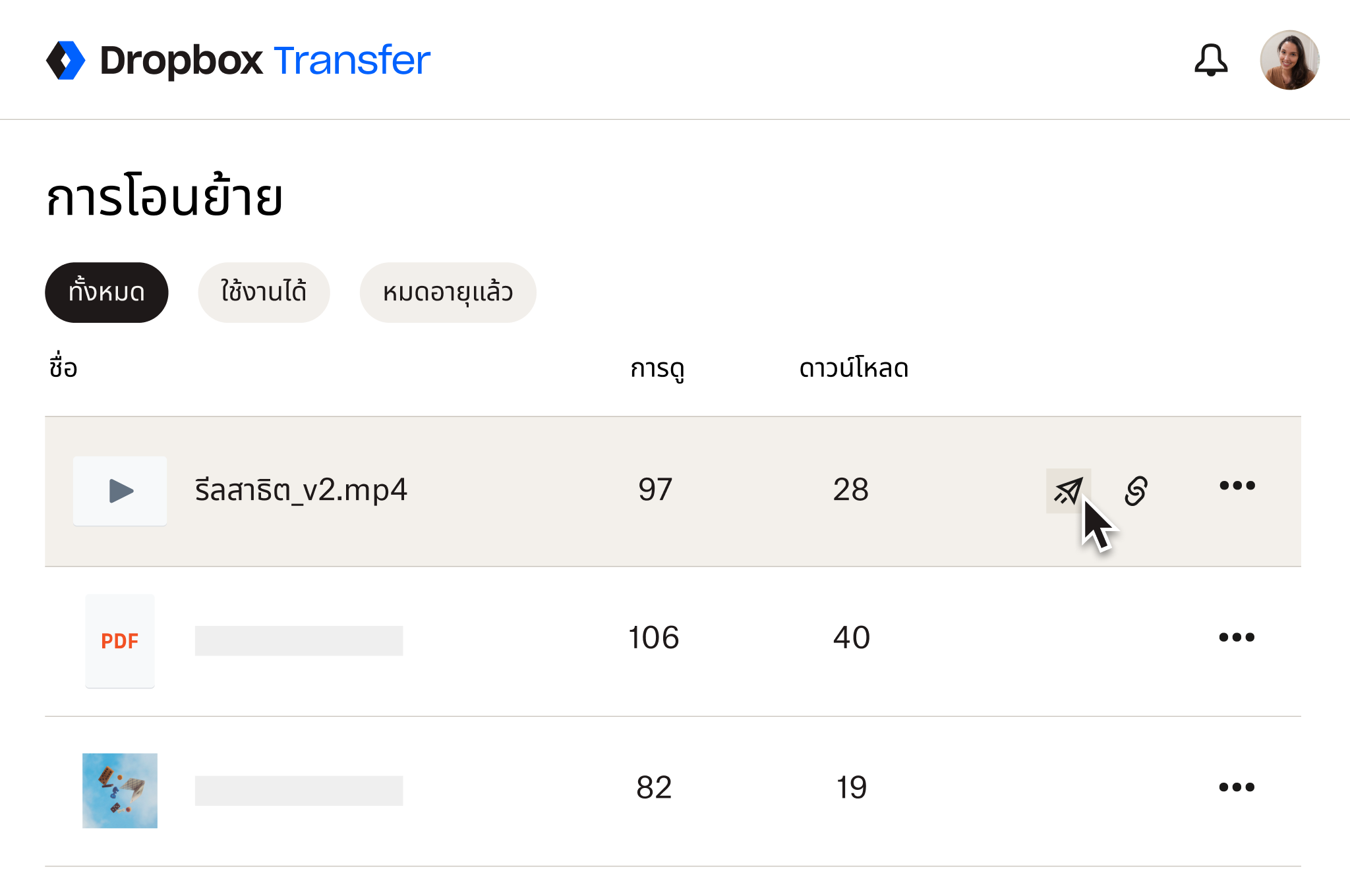
ด้วย Dropbox Transfer คุณสามารถควบคุมไฟล์วิดีโอของคุณได้อย่างสมบูรณ์ คุณสามารถ:
- ส่งสำเนาเพื่อป้องกันการแก้ไขที่ไม่ต้องการ
- ควบคุมการเข้าถึงด้วยการป้องกันด้วยรหัสผ่าน
- กำหนดวันที่หมดอายุของลิงก์เพื่อกระตุ้นการดาวน์โหลด
- ยืนยันการส่งด้วยการแจ้งการดาวน์โหลด
หมายเหตุ: ผู้รับต้องดาวน์โหลดไฟล์ก่อนจึงจะดูได้ เนื่องจาก Dropbox Transfer จะไม่แสดงตัวอย่างวิดีโอในเบราว์เซอร์
ทำไมต้องรอจนกว่าจะมีลูกค้าเข้ามาดูวิดีโอถึงจะสร้างความประทับใจแรกพบได้ล่ะ Dropbox Transfer ช่วยให้คุณสามารถปรับแต่งหน้าดาวน์โหลดด้วยภาพพื้นหลังและโลโก้ได้ตามที่ต้องการ
แนบไฟล์บีบอัด
หากเป็นไปได้ โซลูชันการแชร์ไฟล์แบบลิงก์เช่นสองโซลูชันที่กล่าวมาข้างต้นจะเป็นทางเลือกที่ดีที่สุดของคุณสำหรับการส่งไฟล์วิดีโอโดยไม่สูญเสียคุณภาพ
อย่างไรก็ตาม อาจมีสถานการณ์ที่คุณไม่สามารถใช้ลิงก์เพื่อแชร์วิดีโอของคุณได้ ในสถานการณ์เหล่านี้ คุณสามารถพิจารณาการบีบอัดเพื่อช่วยลดขนาดไฟล์วิดีโอให้พอดีกับขีดจำกัดของไคลเอนต์อีเมลของคุณ
การบีบอัดวิดีโอเป็นกระบวนการลบข้อมูลออกหรือทำให้ข้อมูลมีขนาดเล็กลงเพื่อลดขนาดไฟล์โดยรวม นี้อาจรวมถึง:
- การลดความละเอียดของรูปภาพหรือวิดีโอ เช่น จาก 4K ไปเป็น 1080p เป็นต้น
- การลดอัตราเฟรมของวิดีโอ ซึ่งจะทำให้ภาพดูขาดๆ หายๆ และลื่นไหลน้อยลง
- การลดคุณภาพของไฟล์เสียง โดยการลดอัตราบิตหรืออัตราสุ่มตัวอย่างข้อมูล
- การเปลี่ยนแปลงปัจจัยทางเทคนิคอื่นๆ เช่น สีหรือการเข้ารหัส
หากคุณต้องการบีบอัดวิดีโอ มีวิธีที่จะทำได้อยู่ 2-3 วิธี ดังนี้
- การใช้ซอฟต์แวร์ในตัว เช่น QuickTime หากคุณใช้ Mac
- การใช้เครื่องมือของบุคคลที่สามเช่น VLC Media Player
- การส่งไฟล์หรือวิดีโอเป็นโฟลเดอร์ .zip ซึ่งสามารถช่วยได้เมื่อต้องส่งไฟล์จำนวนมาก
คำเตือน: คุณภาพของวิดีโอของคุณจะลดลงเมื่อใช้การบีบอัดเพื่อลดขนาดไฟล์
หากคุณภาพวิดีโอมีความสำคัญต่อคุณ ให้พิจารณาใช้การแชร์ลิงก์ในบริการพื้นที่จัดเก็บบนคลาวด์หรือเครื่องมือโอนย้ายไฟล์ เช่น Dropbox Transfer แทน
ส่งไฟล์วิดีโอขนาดใหญ่คุณภาพเต็มรูปแบบผ่านอีเมลด้วย Dropbox
ไม่ว่าคุณจะส่งสำเนาหรือแชร์ลิงก์เพื่อทำงานร่วมกัน Dropbox ก็ตอบสนองทุกความต้องการของคุณในเรื่องของการส่งวิดีโอแบบยาวผ่านทางอีเมล
ในการเริ่มต้นใช้งาน ให้แชร์ลิงก์จากบริการพื้นที่จัดเก็บบนคลาวด์ของคุณ หรือไปที่ Dropbox Transfer แล้วเริ่มทำการเพิ่มไฟล์วิดีโอ


